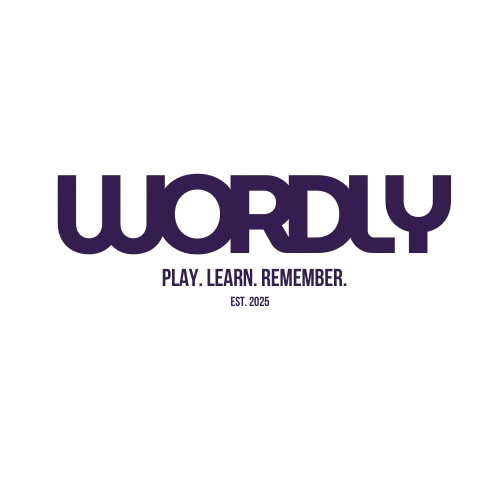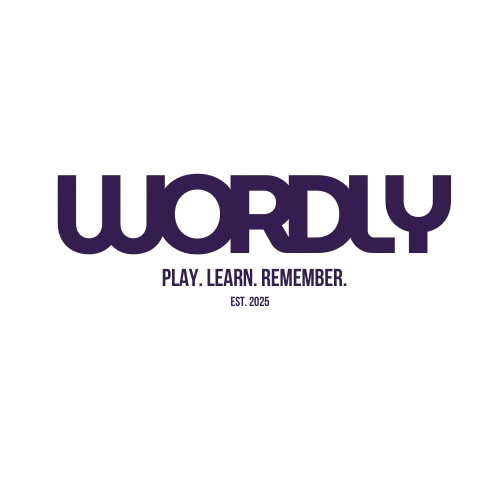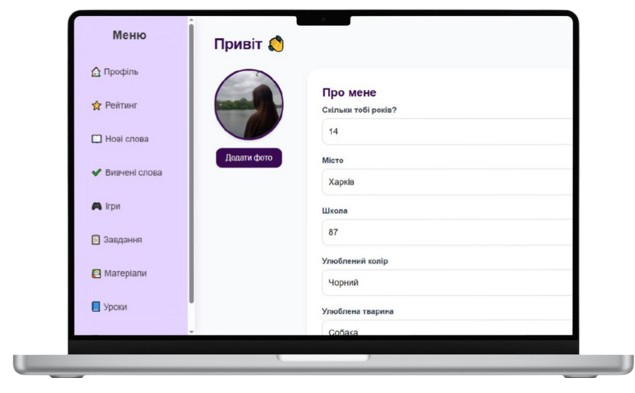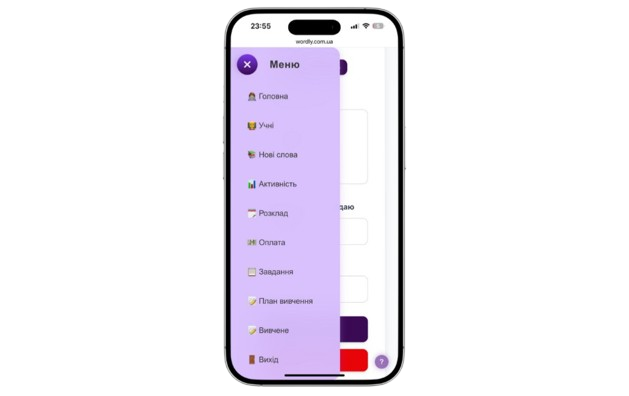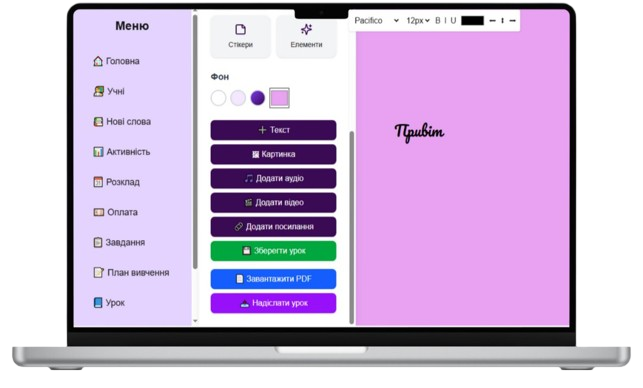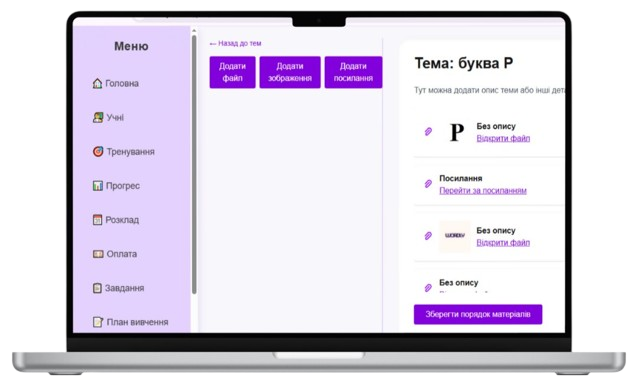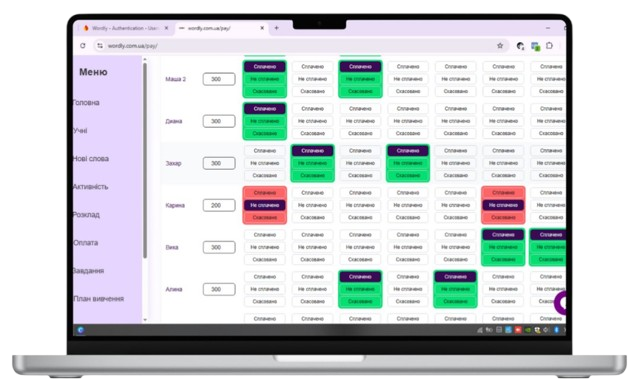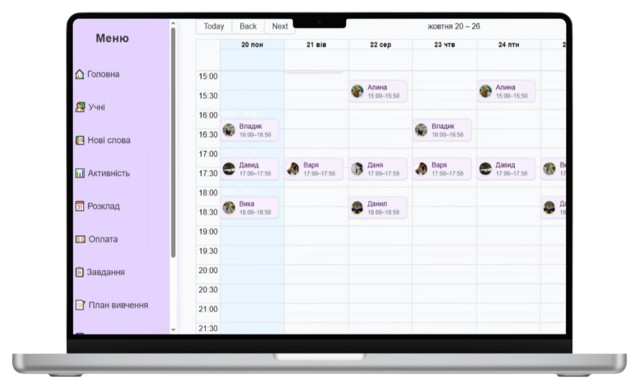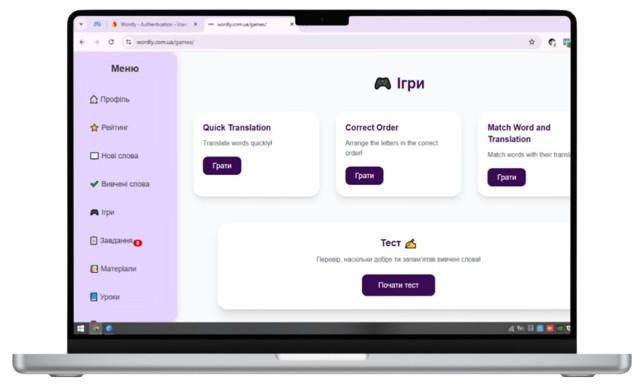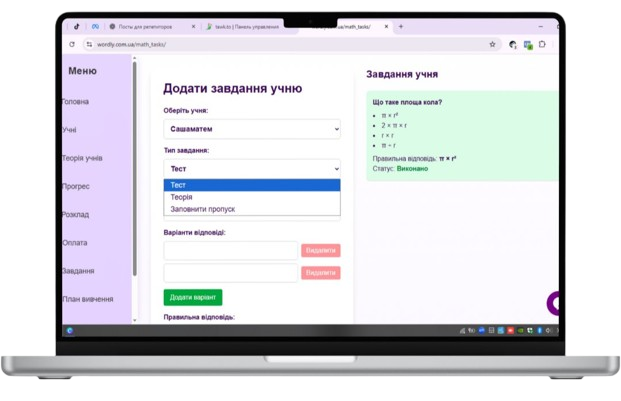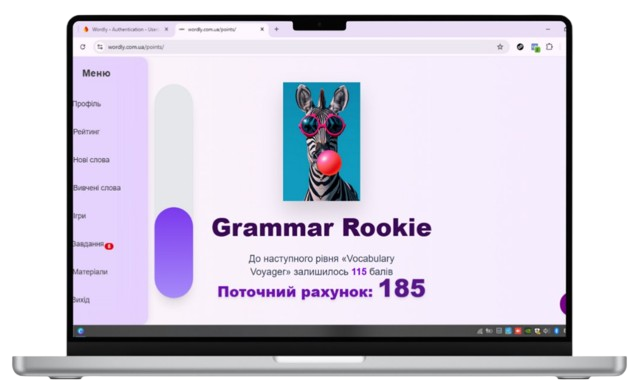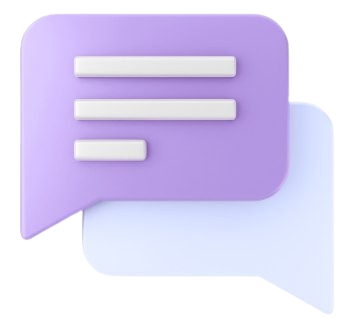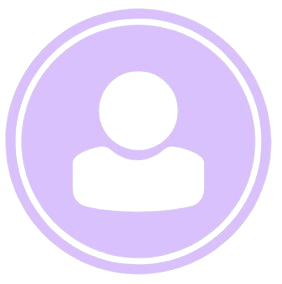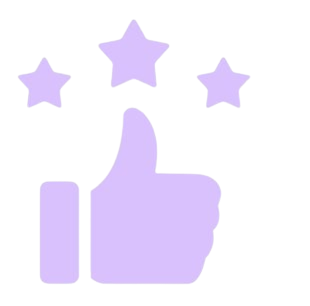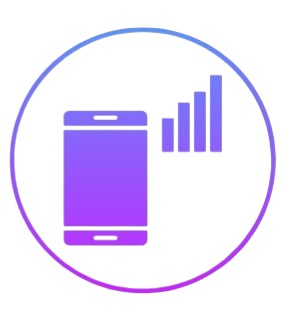Як відстежувати успіхи учнів з англійської, української мови, логопедії або математики?
+У кабінеті вчителя доступна статистика: скільки вправ виконано, які ігри пройдено та що вже вивчено.
Як організувати повторення матеріалу для учнів?
+У розділі 'Вивчене' можна позначати теми для повторення, надсилати їх учням, щоб вони мали можливість ще раз пройти важливий матеріал.
Чи є можливість додавати тренування або вправи для практики?
+Так, ви можете створювати індивідуальні завдання або списки слів для тренування, а також додавати інтерактивні ігри та тести для закріплення матеріалу.
Чи можна додавати теоретичні матеріали для учнів?
+Так, у розділі 'Матеріали' можна завантажувати теорію, пояснення, конспекти у вигляді PDF, тексту чи посилань, щоб учні могли зручно з ними працювати.
Чи можна змінити аватарку?
+Так, у розділі 'Профіль' ви можете змінити фото.
Де подивитися слова, які треба вивчити?
+У розділі 'Нові слова' ви побачите всі слова, які додав вам учитель.
Які ігри є на Wordly і як у них грати?
+У кабінеті відкрийте розділ 'Ігри'. Там є ігри на переклад, правильний порядок, та зіставлення слів і перекладів. Натисніть на гру, щоб розпочати. Результати враховуються в загальному рейтингу.
Як виглядає система досягнень учня?
+За правильні відповіді в іграх та виконання завдань ви отримуєте бали. Ваша кількість балів визначає ваш поточний рівень. Прогрес і рейтинг відображаються у кабінеті.
Як увійти в особистий кабінет учня?
+Перейдіть на головну сторінку Wordly, натисніть 'Вхід', введіть email та пароль, які вам дав вчитель. Якщо не пам’ятаєте — зверніться до свого вчителя.
Як потрапити на платформу Wordly як учень?
+Учень не реєструється самостійно. Вчитель створює ваш акаунт через свій кабінет і призначає вам логін — email та пароль. Після цього ви можете увійти на сайт.
Як видалити учня?
+У розділі 'Учні' натисніть на картці потрібного учня — видалити його акаунт.
Як працює 'Вивченне'?
+Ви можете обрати учня, потім потрібний рівень або тему та додати це в вивченні матеріали цього учня. Якщо матеріал не закінчено або треба повторити, натисніть 'повторити' — картка стане жовтою. Можна також відправити учню, і цей матеріал з'явиться у розділі 'Матеріали' в кабінеті учня.
Як додати теми та рівні в 'Плані вивчення'?
+Ви можете додати рівні, а потім теми в ці рівні. Якщо вам не потрібні рівні, то можете додавати теми. Це дозволяє створювати індивідуальні плани для кожного вчителя та учня.
Як працює система балів та рівнів?
+За кожну правильну відповідь в іграх або правильне слово учень отримує бал. Сума балів формує його рівень. Ви бачите прогрес кожного учня в реальному часі.
Чи можна призначити окремі завдання для кожного учня?
+Так, кожному учню можна додавати індивідуальні списки слів, матеріали до уроків та коментарі.
Чи можна бачити історію занять?
+Так, у розділі 'Розклад' зберігається історія всіх занять з кожним учнем: дати, теми, замітки, матеріали.
Як працює розклад занять?
+У розділі 'Розклад' натисніть пусту клітинку, виберіть дату, час, тему, повторення щотижня або без повторення і додайте коментар. Урок відображатиметься у особистому розкладі учня і вчителя.
Як додати слова для учня?
+У розділі 'Нові слова' оберіть учня, заповніть поля: слово, переклад — і натисніть 'Додати'. Учень побачить їх у своєму кабінеті.
Як створити кабінет учня?
+У кабінеті вчителя відкрийте розділ 'Учні', натисніть 'Додати учня', введіть придуманий email і ім’я. Пароль генерується автоматично або ви можете ввести свій. Підтвердження пошти учнем не потрібне.
Що робити, якщо не приходить посилання на пошту?
+Подивіться у розділі спам вашої пошти.
Як зареєструватися на Wordly як вчитель?
+На головній сторінці натисніть 'Реєстрація', введіть свій email та придумайте пароль. Після цього підтвердіть email за посиланням, яке прийде вам на пошту.
Чи можна додавати оплати занять вручну для обліку?
+Так, у розділі 'Оплати' вчитель може вручну додавати платежі учням (наприклад, за заняття) та записати ставку для кожного учня для зручного контролю.
Що буде після завершення безкоштовного періоду?
+Доступ до кабінету буде заблокований, поки ви не активуєте підписку. Увійти можна буде лише для оплати.
Як оплатити підписку?
+Після входу в кабінет вчителя з’явиться вікно з пропозицією оформити підписку. Виберіть помісячну або річну оплату і натисніть 'Активувати'. Оплата проводиться онлайн через картку.
Скільки коштує користування Wordly?
+Вартість підписки — 500 грн/міс. Перший тиждень — безкоштовний пробний період. Також доступна річна підписка зі знижкою — 5000 грн/рік.
Як повідомити про помилку або ідею?
+Ми завжди раді зворотному зв’язку! Напишіть на Instagram wordly_platform або скористайтеся формою на сайті.
Чи плануються оновлення платформи?
+Так, ми регулярно додаємо нові функції, покращуємо дизайн і виправляємо помилки для зручності користування.
Як звернутися за допомогою, якщо виникла проблема?
+Ви можете написати в чаті
Чи підтримує Wordly мобільні пристрої?
+Так, платформа адаптована для мобільних телефонів і планшетів, що дозволяє навчатися будь-де.
Чи можна додавати свої матеріали на платформу?
+Так, ви можете додавати PDF, картинки, посилання та інші матеріали до кожного уроку і учня.